欢迎您访问我爱IT技术网,今天小编为你分享的电脑教程是:【xp无线网络设置详细步骤分享】,下面是详细的分享!
xp无线网络设置详细步骤分享
现在可以说我们已经全面步入了信息化时代,如今的家庭经济也在不断的改善与得到提升,就说一个例子,以前电脑是奢侈品,在中国也只有少数的人家有电脑这样的装备,但是现在,几乎每个家庭都有了,而且可能还不仅仅一台。同时还会有智能手机与平板电脑等电子设备,这些设备使用无线网络是很重要的。因此家里有个无线网络很重要,以下就跟大家分享一下xp无线网络设置详细步骤。
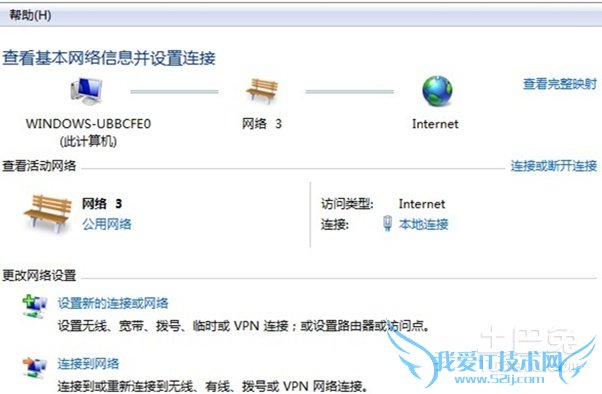
xp无线网络设置详细步骤:
一、启动系统内置无线网络服务功能
1、xp无线网络设置,首先我们需要在电脑的桌面上鼠标点击“我的电脑”,然后选择“管理 ”这个选项。
2、之后会弹出一个新的界面,在新界面上找到并且选择“ 服务与应用程序”,在属性中再次选择“服务”,然后点击“Wireless Zero Configuration”的右键选“启动”就可以。
3、然后此时电脑会出现启动服务开启的另一个新的界面。
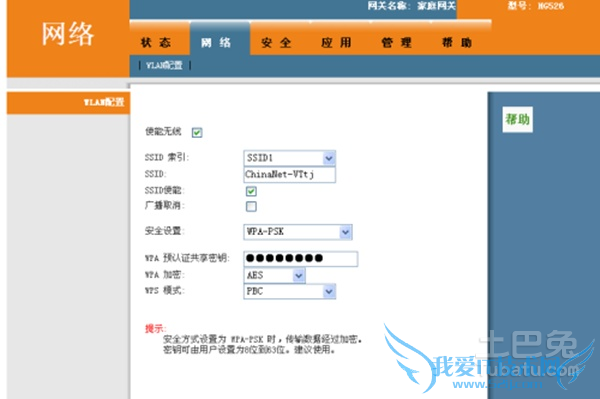
二、查看系统自带的无线网络配置选项
1、查看无线网络配置,需要右键点击“网上邻居”,然后在界面上找到属性并且选择“属性”的按键。
2、之后会弧线关于网络适配器的窗口,此时只要右键点击“无线网络连接”,选择“属性”即可。
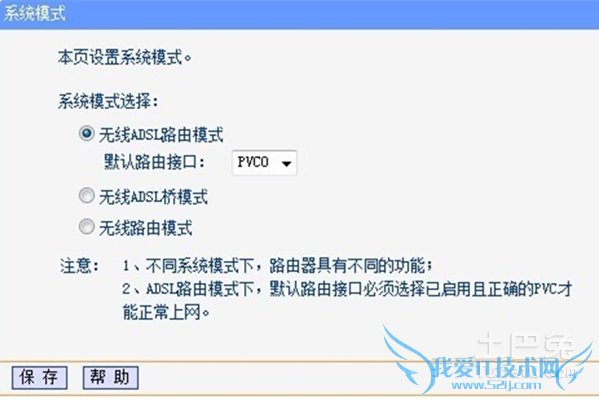
3、进行到这一步,无线网络配置上的“无线网络配置”选项需要点击开启 ,就是需要在网络中选择信号点击“属性”。
4、最后进行xp无线网络设置核对与验证,之后再可以进行网络的加密、网络密钥设置等等,记住这里的密码不要与无线路由器的密码与名称相同,避免出现设备设备网络混乱的情况。
以上就是关于xp无线网络设置详细步骤分享,总的来说,XP无线网络设置其实还是比较的简单,只要大家根据以上的步骤进行仔细的操作借即可完成的。当然,除了xp系统可以设置无线网络之外,现在的笔记本电脑、无线路由器等等一些产品也是可以进行无线网络的设置的,大家可以根据自己的实际情况选择。以上就是小编为您介绍的xp无线网络设置详细步骤分享,希望能够帮助到您。更多关于xp无线网络设置详细步骤分享的相关资讯,请继续关注我爱IT技术网。
关于xp无线网络设置详细步骤分享的用户互动如下:
相关问题:XP无线网络怎么设置局域网共享呢?
答:你的意思是你有一台有线上网的电脑,然后想把这台电脑当作无线路由器来让其他设备连接这个电脑上网,对么? 首先需要你的电脑有无线网卡,将电脑的无线功能打开 1 查看本地连接的状态,在本地连接上面右键选择“状态”,在第二栏的“支持”选项中点... >>详细
相关问题:XP系统的电脑连接无线网络时需要设置首选网络顺序...
答:1、右键点击“网上邻居”,选择“属性”; 2、右键点击“无线网络连接”,选择“属性”; 3、打开“无线网络配置” ,在首选网络中,把“无线网络”上移到最上面即可。 >>详细
相关问题:XP 无线共享步骤
答:使用无线网卡组建临时网络,就是在不使用无线路由器的前提下,经过对无线网卡的简单设置后,开启无线网卡的点对点连接功能,组成一个小型无线局域网。这样只要宿舍内有一台电脑能上网,其他电脑就能共享上网了,同时各个电脑间还能互传文件,方... >>详细
- 评论列表(网友评论仅供网友表达个人看法,并不表明本站同意其观点或证实其描述)
-
